Операторские кампании
Операторская кампания — это кампания обзвона клиентов с участием операторов. Операторский обзвон необходим, если требуется не только донести информацию до клиентов, но и ответить на вопросы или дать разъяснения.
Операторские кампании могут работать в одном из следующих режимов:
Предиктивная кампания — Строится на статистическом анализе результатов последних попыток дозвона. Суть этого режима заключается в том, что система “знает” среднюю продолжительность диалога сотрудника и клиента, количество операторов, время дозвона и т. д. и совершает звонок, не дожидаясь фактического освобождения оператора.
Прогрессивная кампания — Строится на анализе количества свободных операторов. Набор номера происходит в автоматическом режиме. В случае успешного дозвона вызов направляется свободному оператору.
Данная функциональность доступна только по запросу. Пожалуйста, свяжитесь с отделом продаж Voximplant Kit для получения подробной информации.
Раздел доступен пользователям с ролью Администратор и Владелец в полном объеме. Супервизоры имеют ограниченный доступ к разделу в разрезе кампаний, в которые они назначены супервизорами с правами редактирования.
Содержание
Основные настройки операторской кампании
Чтобы создать операторскую кампанию, выполните следующие действия:
- Войдите в свою учетную запись Voximplant Kit.
- Выберите раздел Управление > Автоматизация > Операторские кампании.
- Нажмите Создать кампанию.
Создание кампании недоступно пользователям с ролью Супервизор.
- Выберите вкладку Настройки, чтобы настроить общие параметры кампании.
- Введите название своей кампании в поле Название кампании.
- Нажмите кнопку Добавить, чтобы выбрать один или несколько номеров, с которых будут совершаться исходящие звонки в рамках кампании. При выборе нескольких номеров будет происходить автоматическая ротация (карусель) номеров из пула и подстановка их в качестве исходящего номера (АОН) в произвольном порядке. Это поможет повысить контактность вашей базы.
Пользователям с ролью Супервизор недоступно удаление и редактирование номеров.
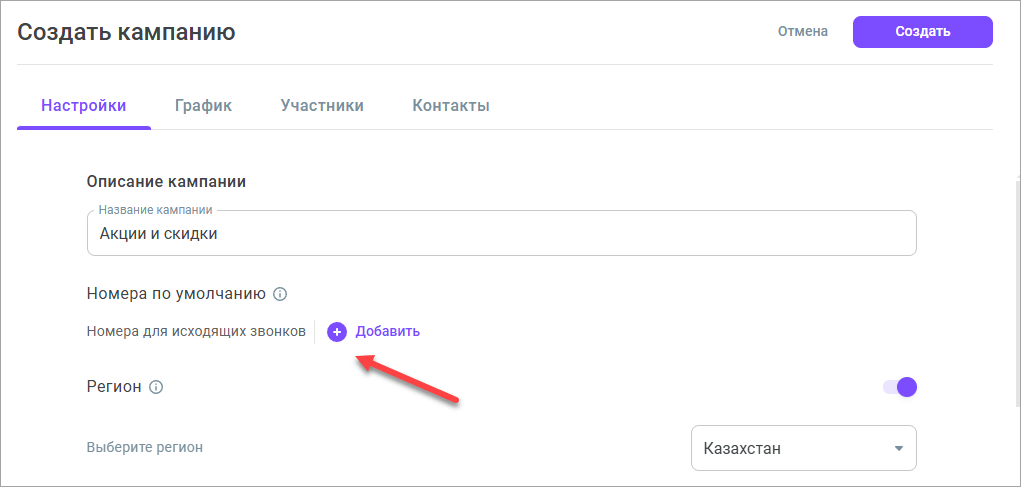
- В боковой панели выберите номера из списка. К выбору доступны Внутренние (собственные и арендованные) или SIP-номера. Выбрать можно ТОЛЬКО внешние или ТОЛЬКО SIP-номера.
К выбору доступно не более 100 номеров.
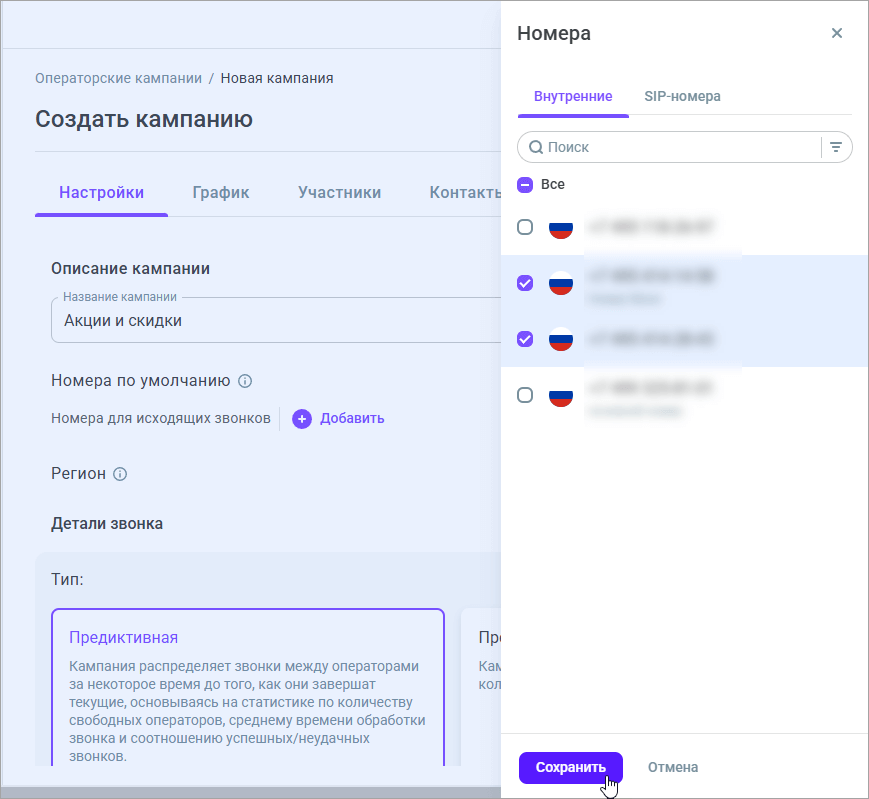
- Нажмите Сохранить.
- При необходимости включите настройку Регион, чтобы выбрать регион для запуска звонков в рамках кампании.
Данная функциональность доступна для различных аккаунтов со следующими ограничениями: для аккаунтов США - США, Европа, Южная Америка, Сингапур; для европейских аккаунтов - Европа и Казахстан; для российских - Россия и Казахстан; для южноамериканских - Южная Америка, для казахстанских - Казахстан.
- В разделе Детали звонка укажите тип кампании: Предиктивная или Прогрессивная.
- В зависимости от выбранного типа кампании настройте темп обзвона клиентов:
Для предиктивной кампании настройте параметр Потерянные вызовы, который будет определять скорость запуска звонков за счет регулирования доли потерянных вызовов. Параметр помогает регулировать, как быстро должны запускаться звонки, чтобы при этом не превышался заданный процент потерянных вызовов. Минимальное значение - 1%, максимальное - 99%.
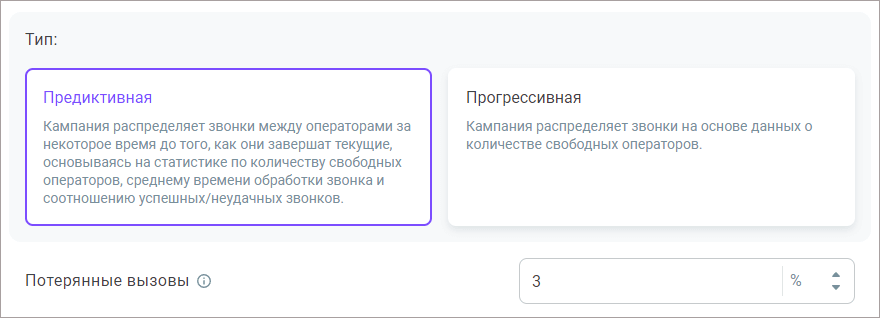
Для прогрессивной кампании настройте Коэффициент загрузки, который будет определять скорость запуска сессий на каждого свободного оператора. Минимальное значение - 1.0, максимальное - 25.0. Значение коэффициента может быть целым или дробным. При выставлении дробного значения коэффициента итоговое количество звонков на каждого свободного оператора округляется в большую сторону.
Пример 1
В кампании работает 1 оператор, коэффициент загрузки 3. Расчет: 1*3 = 3. Итог: на оператора будет запускаться одновременно 3 звонка кампании.
В кампании работает 1 оператор, коэффициент загрузки 1,5. Расчет: 1*1,5 = 1,5 (округляется до 2). Итог: на оператора будет запускаться одновременно 2 звонка кампании.
Пример 2
В кампании работают 12 операторов, коэффициент загрузки 1,6. Расчет: 12*1,6 = 19,2 (округляется до 20). Итог: на 12 свободных операторов будет запускаться одновременно 20 звонков кампании.
В кампании работают 12 операторов, коэффициент загрузки 1,7. Расчет: 12*1,7 = 20,4 (округляется до 21). Итог: на 12 свободных операторов будет запускаться одновременно 21 звонок кампании.
Расчетное количество звонков запускается только при условии, что все операторы кампании свободны (в статусе Готов/Ready).
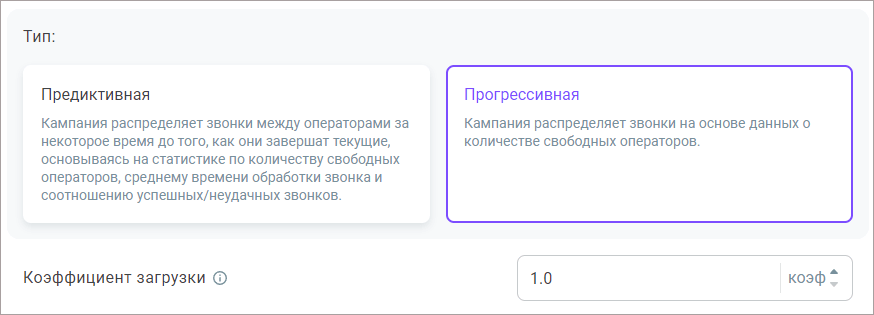
- Включите настройку Операторы могут отклонять внешние вызовы, чтобы разрешить операторам самостоятельно отклонять внешние вызовы.
- Включите настройку Операторы могут завершать внешние вызовы, чтобы разрешить операторам самостоятельно завершать внешние вызовы.
- Активируйте настройку Автоответ на вызовы, чтобы включить автоматическое подключение операторов к клиентам.
- Включите настройку Детектор голосовой почты, чтобы определять, ответил ли на звонок живой человек или голосовая почта. Выберите Модель детектора голосовой почты из раскрывающегося списка.
В настоящее время доступны следующие модели обнаружения голосовой почты:
- Бразилия
- Колумбия
- Филиппины
- Мексика
- Перу
- Чили
- США
- Европа
- Казахстан
- Россия
- Россия (experimental_vm) - экспериментальная модель, предназначенная для обзвона холодной базы клиентов и обнаружения максимального количества ответов голосовой почты (допускается незначительный процент сброса живого человека).
- Россия (experimental_human) - экспериментальная модель, предназначенная для обзвона теплой базы клиентов и обнаружения максимального количества ответов живого человека (допускается незначительный пропуск голосовой почты).
Если вашей страны нет в списке, и вам нужен детектор голосовой почты/автоответчика, обратитесь в службу поддержки.
Настройте максимальную длительность распознавания и выберите дальнейшие действия со звонком, если не удалось определить, ответил ли на звонок живой человек или голосовая почта. При выборе варианта Перевести на оператора звонок будет распределен на оператора кампании; при выборе опции Завершить звонок вызов завершится.
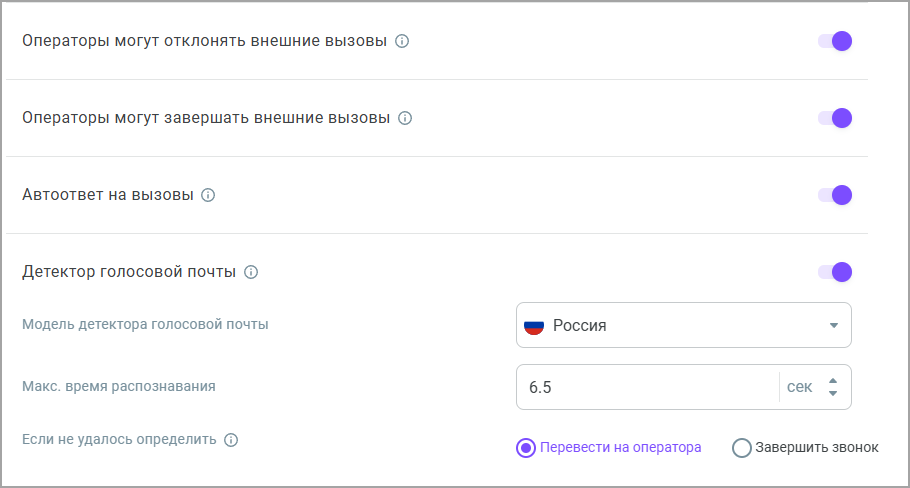
В поле Время дозвона до клиента укажите, как долго операторы должны звонить контакту, прежде чем перейти к следующему.
Включите настройку Аудиозапись для клиента при ожидании ответа оператора, чтобы установить аудиозапись, которая будет проигрываться клиенту во время ожидания ответа оператора. Выберите аудиозапись из раскрывающегося списка или загрузите файл с вашего компьютера. При выключенной настройке клиент ждет ответа оператора в тишине.
Включите настройку Запись исходящих звонков для активации уведомлений клиентов о записи звонка. Обратите внимание, что в ряде стран уведомление вызываемого абонента о записи звонка является обязательным требованием.
Выберите тип уведомления: текст-в-голос, аудиозапись или без уведомления.
Укажите время, в течение которого запись будет доступна в разделе истории звонков.
- Включите настройку Ограничение времени в постобработке, чтобы ограничить время, которое операторы тратят на поствызывные действия, такие как запись необходимых данных и внесение результатов звонка. По истечении заданного времени статус оператора меняется с Постобработа на Готов.
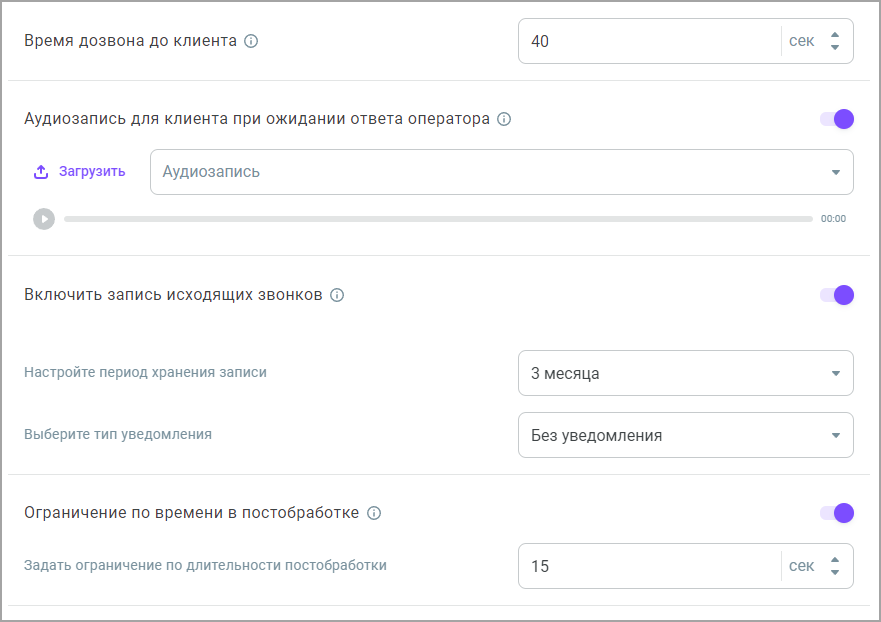
- Включите настройку Использовать набор кодов завершения, если вы хотите, чтобы операторы отмечали результаты своих звонков после взаимодействия с клиентом. Выберите набор кодов завершения из раскрывающегося списка.
Если выбранный набор кодов завершения содержит код Добавить в список DNC, вам будет предложено привязать список DNC.
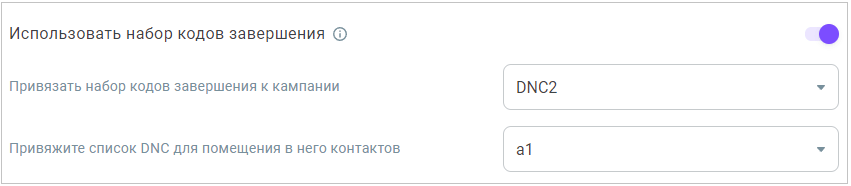
- Включите настройку Использовать теги, чтобы операторы кампании могли использовать теги для классификации обращений. Все теги, добавленные в настройках, становятся доступны операторам в РМО для данной кампании.
- Включите настройку Использовать группу тематик, чтобы операторы кампании могли использовать группу тематик для классификации обращений.
- Выберите группу тематик из раскрывающегося списка.
К операторской кампании может быть привязана только одна группа тематик. После привязки группа тематик доступна операторам в РМО для маркировки диалогов данной кампании. При выборе другой группы она автоматически заменяет предыдущую.
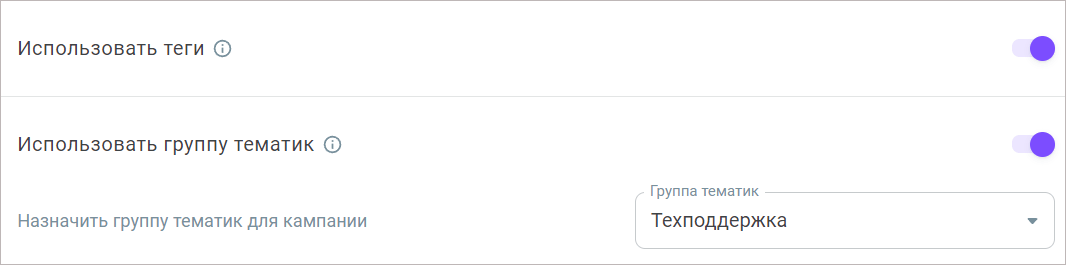
- Вы можете привязать список DNC к своей кампании. Списки DNC отфильтровывают контакты, которые не хотят получать звонки в рамках кампании. Обратите внимание, что список DNC, который вы привязали в шаге 17, добавляется автоматически.
Глобальные списки DNC, если таковые имеются, автоматически применяются ко всем исходящим звонкам в Voximplant Kit.
Настройка графика кампании
- Перейдите на вкладку График.
- Включите настройку Старт кампании, чтобы установить дату и время, когда ваша кампания должна начать обзвон клиентов. В противном случае кампания начинает обзванивать клиентов сразу после запуска.
- Включите настройку Конец кампании, чтобы установить дату и время, когда кампания должна прекратить звонки клиентам. При выключенной настройке кампания продолжает звонить клиентам до тех пор, пока не будет достигнут лимит попыток, определенный для каждого телефонного номера.
- Включите настройку Рабочие часы, чтобы настроить время, когда ваша кампания звонит клиентам. Кампания использует местное время клиентов. При выключенной настройке кампания звонит клиентам 24/7.
Местное время рассчитывается в соответствии с параметром {{UTC}} в вашем файле .xlsx.
- В поле Количество попыток и интервал задайте число попыток дозвона до каждого контакта из списка. Если кампания не дозвонилась за указанное число попыток, контакт помечается как неуспешный в статистике кампании. Укажите интервал между попытками дозвона до одного и того же контакта.
При редактировании числа попыток после запуска кампании новые настройки применяются только к новым контактам, которые были загружены после внесения изменений.
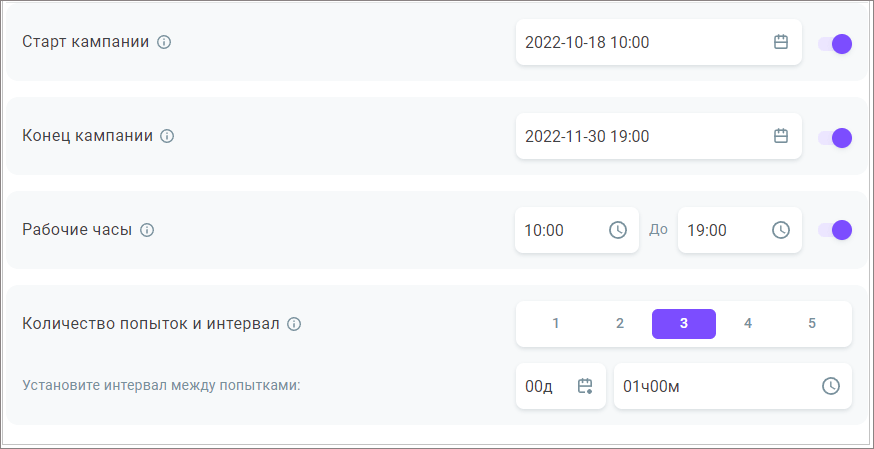
Добавление операторов и супервизоров
- Перейдите на вкладку Операторы.
- Нажмите + Назначить супервизоров, чтобы назначить одного или несколько супервизоров для управления кампанией. Супервизор не является участником кампании и не обрабатывает диалоги. Каждый супервизор может одновременно управлять несколькими кампаниями.
Пользователи с ролью Супервизор не могут назначать супервизоров в кампанию. Им недоступен просмотр списка назначенных супервизоров.
- В диалоговом окне отображается список пользователей с ролью Супервизор.
- Выберите пользователя/пользователей и нажмите Продолжить.
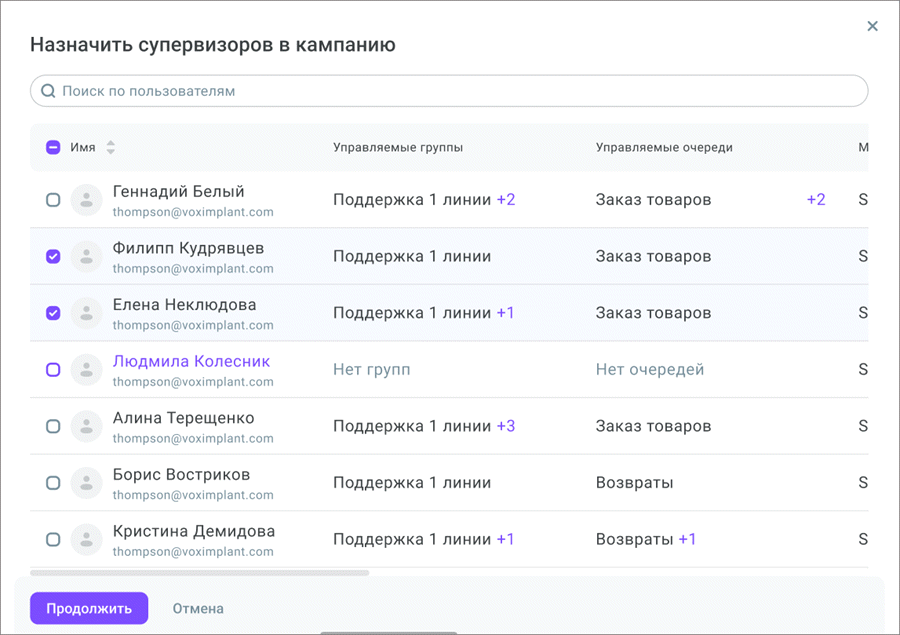
- В столбце Разрешения выберите, какими правами вы хотите наделить каждого из выбранных супервизоров.
Просмотр - предоставляет супервизору права просмотра статистики назначенных ему кампаний без возможности управления операторами.
Редактирование - дает супервизору права переключать операторов своих групп между подотчетными кампаниями (через раздел Live мониторинг).
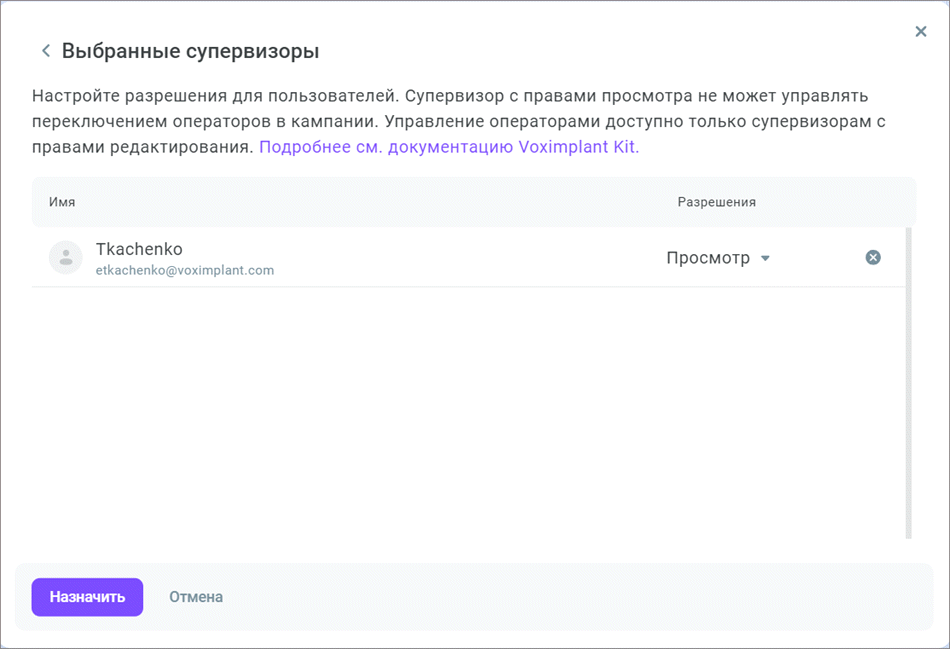
- Нажмите кнопку Назначить.
- Теперь нажмите + Добавить операторов. Операторами кампании могут быть пользователи разных ролей, их функции зависят от принадлежности к роли.
В открывшемся окне отображается список всех сотрудников КЦ с указанием роли, навыков и назначений.
- В поле Поиск по пользователям начните вводить имя или электронную почту оператора, чтобы найти конкретного сотрудника.
- Используйте Фильтр по назначениям, чтобы отобразить только свободных операторов или сотрудников определенных групп, очередей или кампаний.
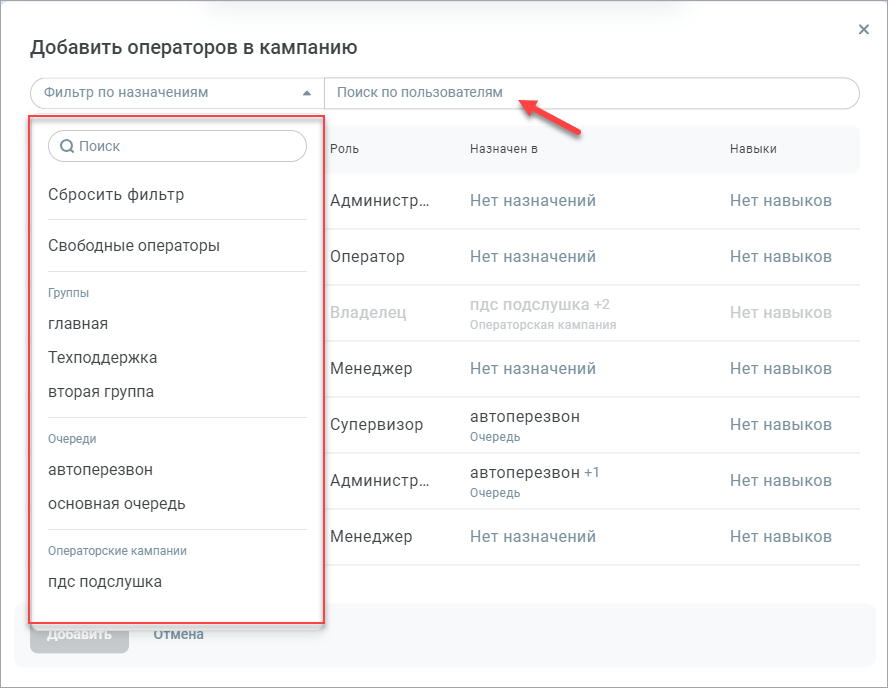
- Выберите операторов и нажмите Добавить.
Вы не можете назначать операторов, если они уже назначены в максимально допустимое количество очередей (ограничение на одного оператора — 5) или кампанию.
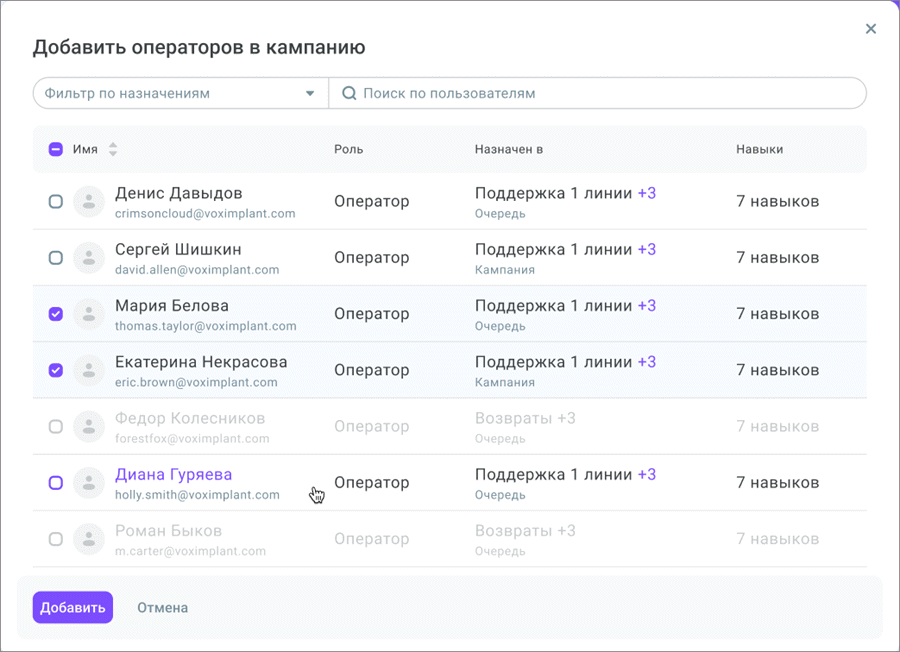
- Операторы теперь отображаются как участники кампании. Для удаления оператора из кампании нажмите крестик.
- Нажмите Сохранить изменения.
Загрузка контактов
- Перейдите на вкладку Контакты.
- Установите флажок, чтобы подтвердить законность обработки загруженных данных.
- Загрузите или перетащите список контактов в формате .xls или .xlsx. Для вашего удобства можно использовать шаблон таблицы контактов, который уже содержит два обязательных столбца: номер клиента и часовой пояс (столбцы phone и UTC). Если вам требуется загрузить какие-либо свои данные, вы можете добавить их в список контактов. В этом случае создайте новые столбцы и проставьте необходимую информацию напротив контактов.
Операторские кампании могут обзванивать несколько списков контактов. Прозвон будет проходить для каждого клиента в соответствии с его UTC. Например, вы указали рабочее время кампании с 10 до 19 часов, часовой пояс аккаунта - Москва (+03:00). В контактах есть клиенты из другого часового пояса, например, из Томска (+07:00). Клиент из Томска получит звонок с 10 до 19 по местному времени.
Номера необходимо вносить в формате Е.164 ((код страны)(код города)(номер)), а время в соответствии со следующей таблицей (время указывать без скобок). Ячейки должны быть в формате текста.
Загружаемый список контактов должен иметь не более 100 столбцов. Максимальный размер файла 20 МБ.
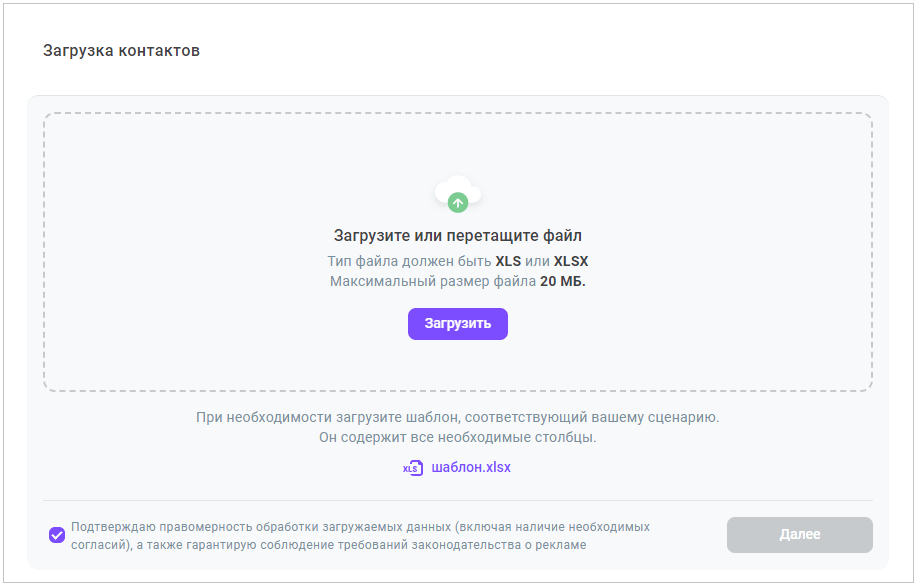
- Создайте переменные для каждого столбца из загруженного файла, чтобы они отображались в РМО операторов.
При сопоставлении переменных добавьте недостающие переменные для дополнительных столбцов в поле Переменная и нажмите Enter. Переменные добавляются в нужные столбцы.
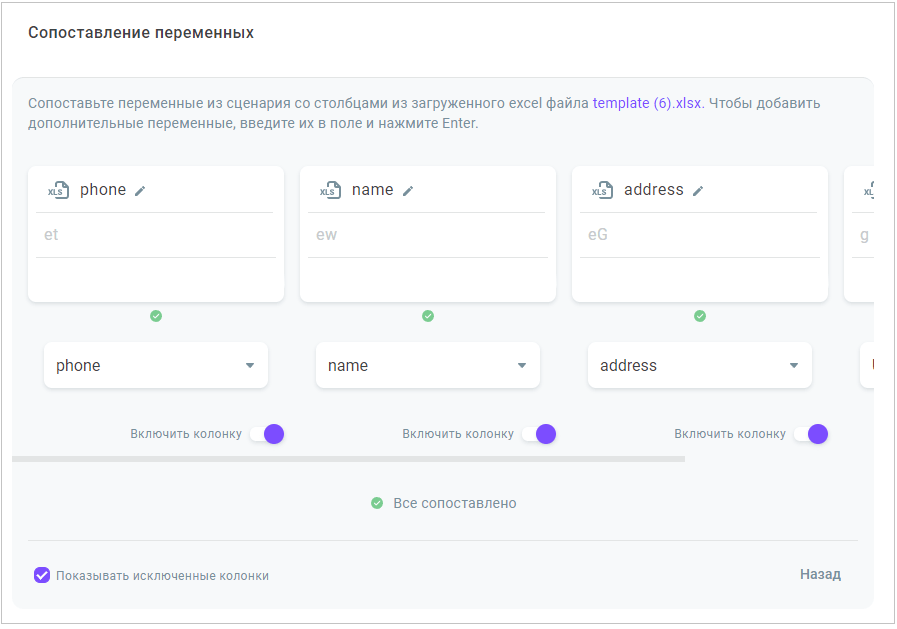
- При необходимости установите флажок Показывать исключенные столбцы.
- Если вы не укажете часовой пояс в списке контактов, функция настройки часового пояса активируется после сопоставления переменных. Установите часовой пояс, если необходимо.
- Нажмите Создать.
Хранение операторских кампаний
Voximplant Kit позволяет организовать хранение операторских кампаний по папкам.
- Выберите кампанию, нажмите иконку Меню действий и выберите Переместить.
- Выберите нужную папку в окне Переместить кампанию в….
- Нажмите Переместить в.
- Если у вас еще нет папок, нажмите Создать новую папку в том же окне.
- Введите имя папки и нажмите Создать.
- Введите название папки.
- Нажмите Переместить в.
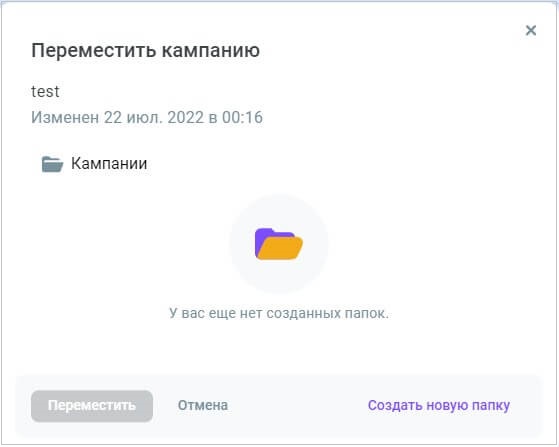
Для редактирования или удаления папки нажмите иконку Меню действий рядом с ее названием.
Управление операторскими кампаниями
В разделе Операторские кампании вы можете просмотреть список своих кампаний. Можно просмотреть кампании по группам (Все, Текущие, Черновик,Завершенные) или по папкам.
- Выберите кампанию и нажмите иконку Меню действий. Отображаются следующие опции:
История звонков — Просмотрите историю звонков вашей кампании.
Посмотреть отчет — Посмотрите или скачайте отчет о кампании.
Изменить — Редактируйте параметры кампании.
Загрузить контакты — Добавьте больше контактов в кампанию.
Добавить операторов — Добавьте больше операторов в кампанию.
Переместить — Переместите кампанию в папку.
Приостановить — Приостановите кампанию.
Завершить — Завершите кампанию.
Завершить и удалить — Завершите и удалите кампанию.
Опция недоступна пользователям с ролью Супервизор.
Данные опции могут различаться в зависимости от статуса кампании.
Подробнее о каждой опции смотрите далее в этой статье.
- Разверните загруженный список контактов, чтобы просмотреть детали. Рядом с каждым списком контактов можно увидеть его статус.
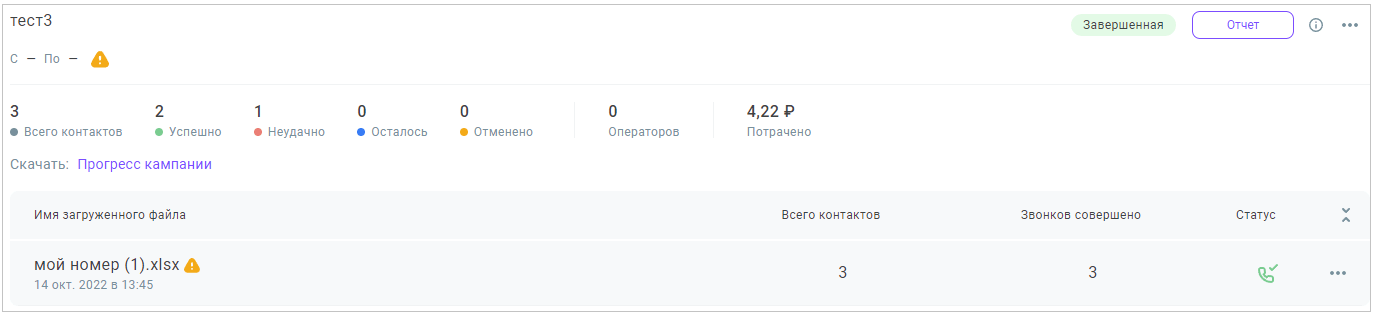
- Нажмите иконку Меню действий рядом с названием списка и выберите одно из действий
Посмотреть
Скачать
Отменить
Отчетность по кампании
Вы можете просмотреть историю каждого звонка, выполненного в рамках вашей кампании.
- Выберите кампанию, нажмите иконку Меню действий и выберите История звонков.
- Просмотрите запрошенные данные в открывшемся окне.
- Разверните любой вызов, чтобы увидеть его детали.
Вы можете скачать историю звонков в формате .xls или .csv.
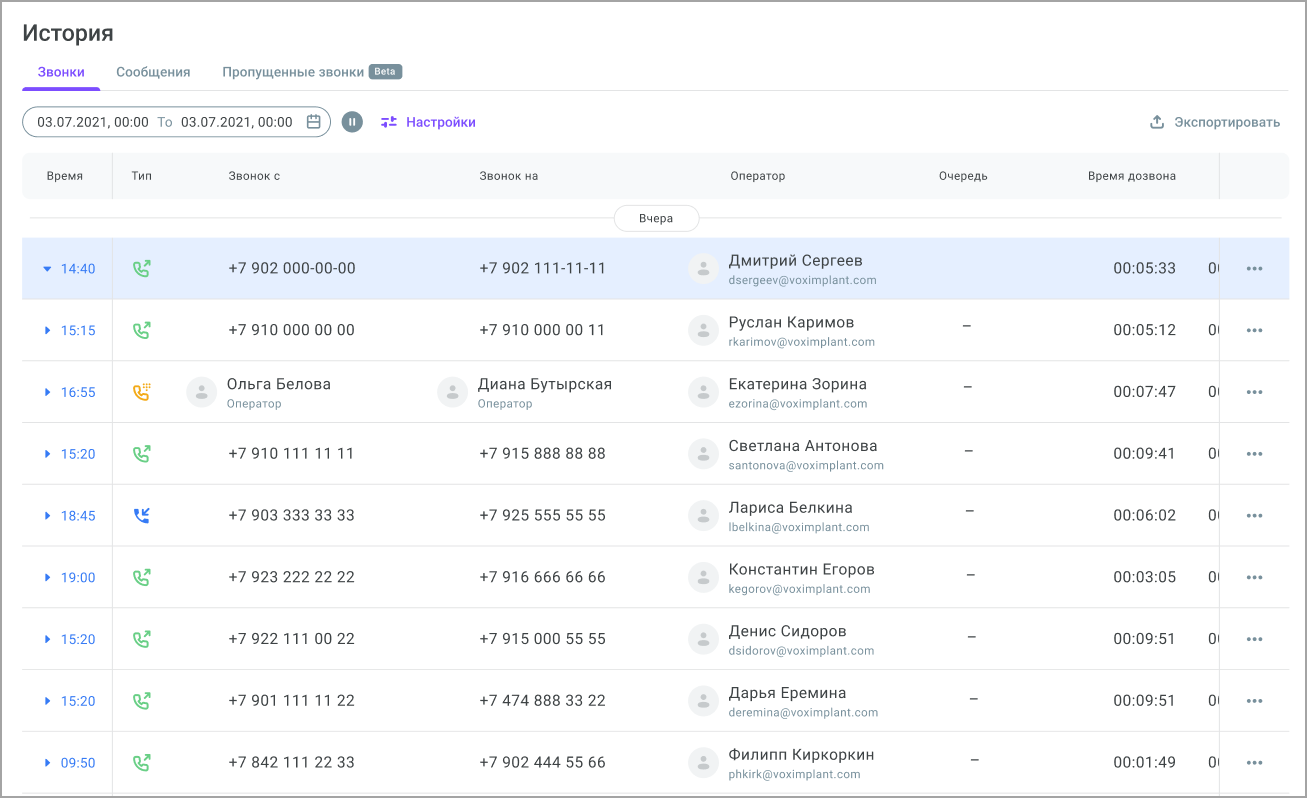
Вы также можете просмотреть отчет по кампании за определенный период.
- Выберите кампанию, нажмите иконку Меню действий и выберите Просмотреть отчет.
Просмотрите сведения о контактах кампании.
- Вверху экрана просмотрите сводную статистику по контактам: общее количество загруженных контактов, количество успешных и неуспешных контактов, сколько контактов завершено и осталось.
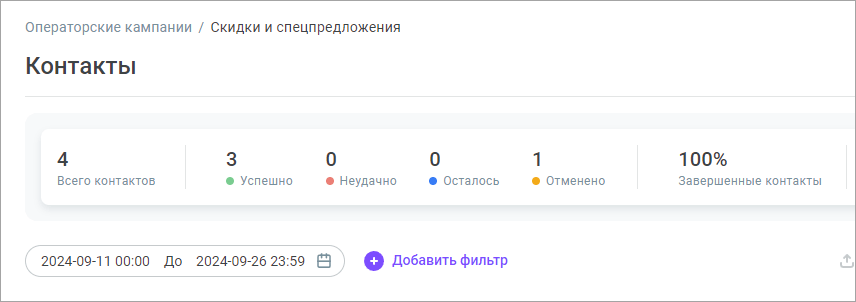
- В таблице отображены данные по всем контактам: количество попыток дозвона (запланированные к выполненным), статус контакта, часовой пояс, дата загрузки и дата/время последнего звонка.
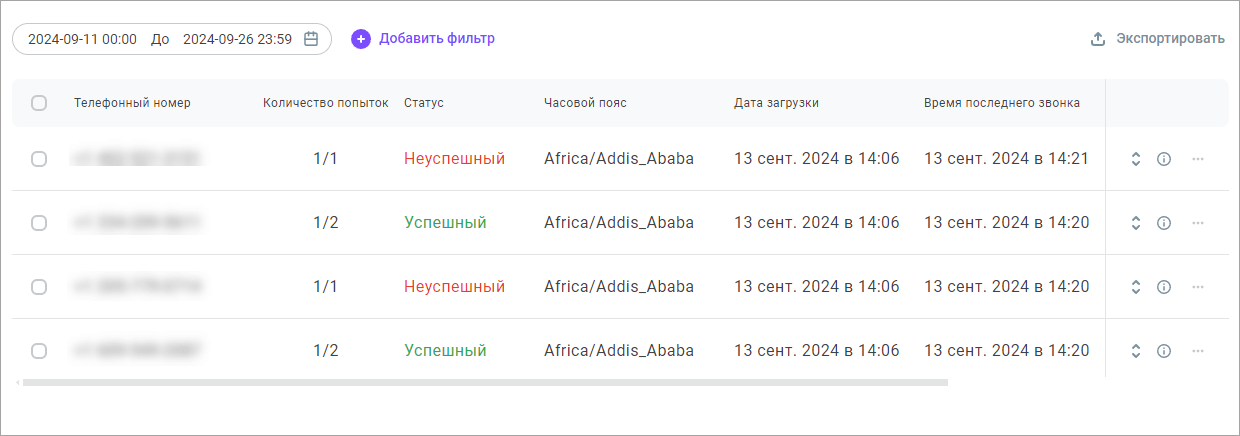
- Нажмите на иконку раскрытия информации (стрелочки) в правой части экрана, чтобы просмотреть детализацию по контакту.

Дата - дата и время осуществления попытки дозвона;
Попытка - номер попытка дозвона на номер в рамках кампании;
Результат попытки - результат попытки дозвона (код завершения или системный результат);
Код завершения - Код завершения звонка, проставленный оператором;
Длительность дозвона - время С момента начала дозвона до абонента ДО момента получения статуса недоступности абонента от оператора связи ИЛИ ДО поднятия трубки клиентом / подключения голосовой почты (голосового ассистента);
Длительность разговора — время С момента поднятия трубки абонентом или голосовым ассистентом ДО момента завершения звонка (оператор/клиент положил трубку или обнаружена голосовая почта (AMD));
Запись - всылка на запись разговора, при наличии;
Оператор - имя пользователя, обработавшего звонок;
Теги - теги, проставленные оператором.
- Нажмите на иконку Меню действий напротив контакта, чтобы отменить его или добавить попытки (для незавершенных кампаний).
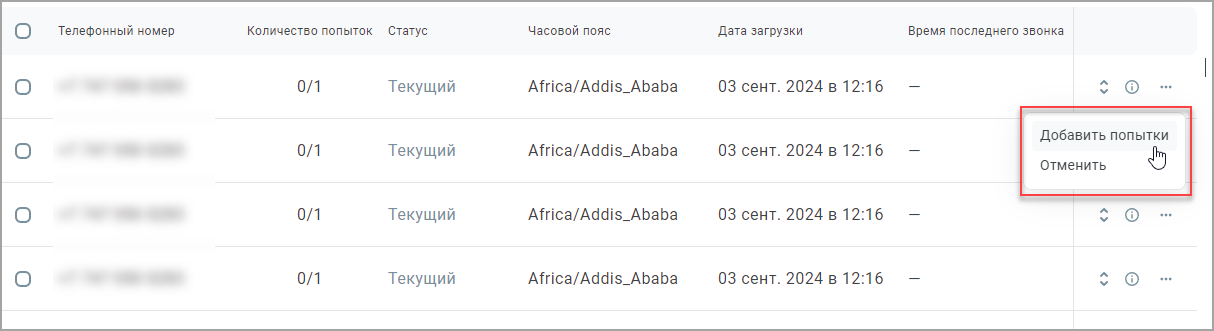
Также вы можете выбрать несколько номеров телефонов и в меню Редактировать отменить выбранные контакты или добавить по ним попытки дозвона (для незавершенных кампаний).
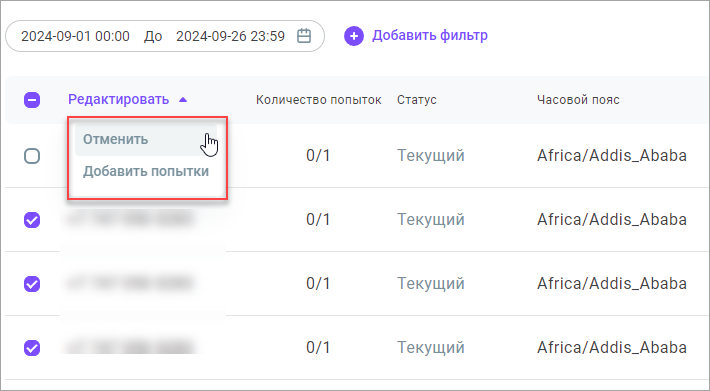
- При необходимости нажмите кнопку Экспортировать и загрузите отчет в формате .xls или .csv.
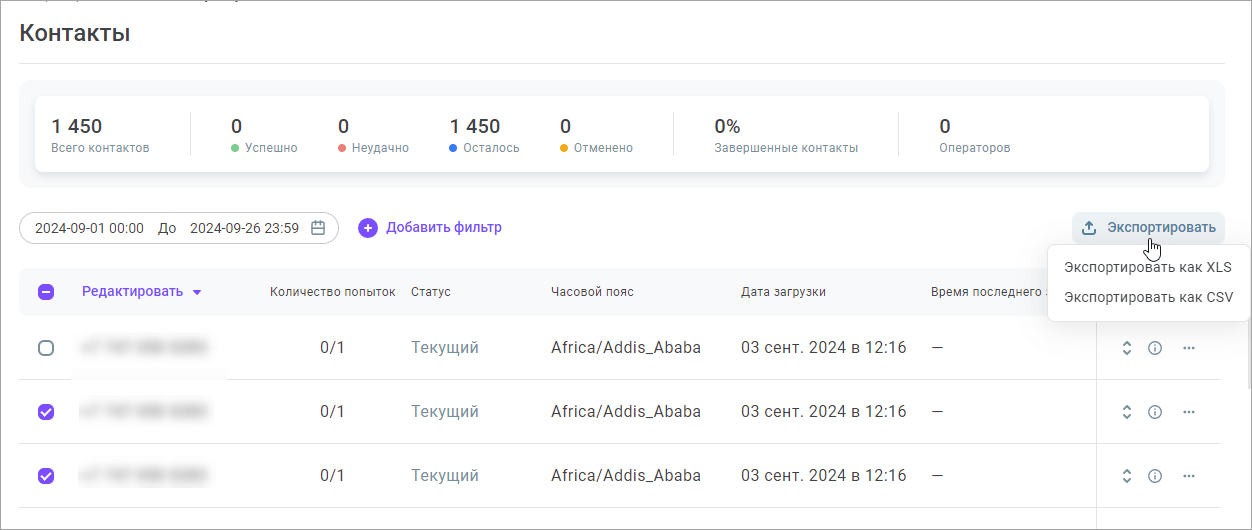
Детализированный отчет по операторской кампании можно посмотреть в разделе Отчеты.
Добавление контактов и операторов к текущим операторским кампаниям
При необходимости в текущую кампанию можно добавить дополнительные контакты.
- Выберите кампанию, нажмите иконку Меню действий и выберите Загрузить контакты.
- В открывшемся окне загрузите необходимый список контактов.
- Сопоставьте столбцы и нажмите Далее.
В текущую кампанию также можно добавить новых операторов.
- Нажмите иконку Меню действий и выберите Добавить операторов.
- В диалоговом окне Управление операторами кампании отображается список всех операторов, не назначенных в текущую кампанию.
- Выберите операторов, которых вы хотите назначить в кампанию, в левом столбце и нажмите кнопку со стрелкой вправо. Теперь операторы отображаются в правом столбце.
Операторы могут быть назначены в несколько очередей или одну кампанию. Если оператор уже назначен в очередь (очереди), при добавлении его в кампанию придет уведомление о том, что он будет автоматически откреплен от текущей очереди (очередей).
- Чтобы удалить операторов из кампании, выберите их в правом столбце и нажмите кнопку со стрелкой влево.
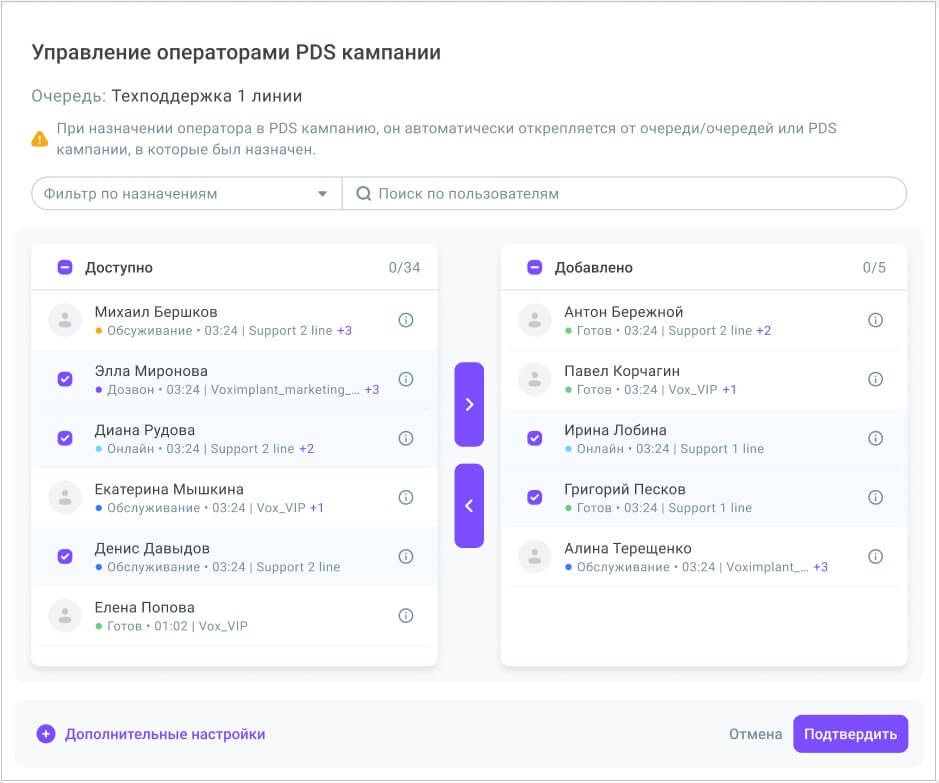
- Используйте Меню действий, чтобы добавить комментарии для удаленных/добавленных операторов.
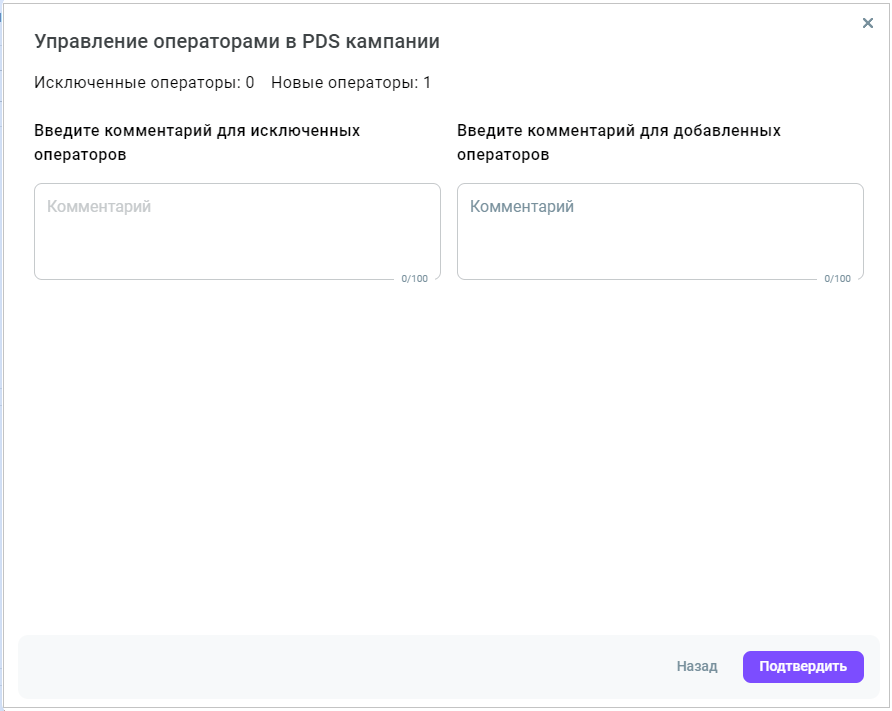
- Нажмите Подтвердить.
